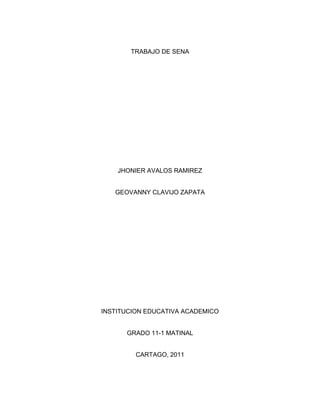
Actividad4.4
- 1. TRABAJO DE SENA JHONIER AVALOS RAMIREZ GEOVANNY CLAVIJO ZAPATA INSTITUCION EDUCATIVA ACADEMICO GRADO 11-1 MATINAL CARTAGO, 2011
- 2. TRABAJO DE SENA JHONIER AVALOS RAMIREZ GEOVANNY CLAVIJO ZAPATA PRESENTADO A: DIEGO FERNANDO CASTAÑO SEPÚLVEDA INSTITUCION EDUCATIVA ACADEMICO GRADO 11-1 MATINAL CARTAGO, 2011
- 3. Tabla de contenido 1. Introducción 2. Objetivos (generales, específicos) 3. Función de los controladores de un sistema 4. Importancia de los controladores de un sistema 5. Cuando cambiamos de hardware es necesario instalar drivers? 6. Como buscar e instalar los drivers 7-12. (demostración con imágenes)……. 13. Búsqueda median te programas 14 Búsqueda visualizando los componentes identificando los chipset (imágenes)
- 4. Introducción A Continuación conoceremos la importancia de los drivers en un sistema operativo conoceremos como se instalan, y como funcionan. Los drivers son un conjunto de programas que sirven de intermediario para la comunicación entre el hardware y el software, sin ellos seria prácticamente un PC sin función habilidad correcta o apropiada, Debido a que el software de controladores de dispositivos se ejecuta como parte del sistema operativo, con acceso sin restricciones a todo el equipo, resulta esencial que sólo se permitan los controladores de dispositivos autorizados. La firma y el almacenamiento provisional de los paquetes de controladores de dispositivos en los equipos.
- 5. Objetivos Objetivos generales: 1. Conocer la importancia de los drivers 2. Conocer su modo de ejecución 3. Conocer cómo y porque funcionan Objetivos específicos: 1. Lograr aplicar este tipo de sistema en nuestro PC 2. Lograr una buena valoración
- 6. Función de los controladores de un sistema operativo. La capa inferior del Software está constituida por unos programas que actúan de interfaz entre el hardware y el Sistema Operativo. Son los denominados controladores de dispositivos, porque son ellos los que controlan los dispositivos hardware. Nota: En la arquitectura PC, algunos de estos controladores de dispositivos E/S están integrados en las rutinas de la BIOS. Los "drivers" son específicos de cada elemento hardware y Sistema que deba manejarlo, de forma que para un determinado Sistema existen tantos drivers como dispositivos hardware deba soportar. A la inversa, cada fabricante de hardware, por ejemplo digitalizadores, impresoras, controladoras de disco etc. debe disponer de un controlador específico para cada modelo y Sistema Operativo distinto con el que deba usarse el modelo en cuestión. Nota: los "drivers" instalables (que se pueden cargar como cualquier otro programa durante la carga inicial del Sistema) se materializan en ficheros y permiten que el SO pueda configurarse según las características particulares de la máquina o preferencias del usuario. Su introducción constituyó un factor de flexibilidad y progreso considerable para los SO's. En MS-DOS este proceso es controlado con un fichero "Script" denominado CONFIG.SYS. A principios de los 90 era frecuente que, junto con cada nuevo elemento hardware que se adquiriese, el fabricante añadiera un disquete con los "drivers" para los SOs más conocidos, por ejemplo, Xenix, Windows 3.1, OS/2 etc. En la actualidad, todavía se siguen incluyendo estos programas en forma de disquete o CD. El propio Windows incluye cientos de tales controladores para los modelos de hardware de los fabricantes más conocidos (incluyendo algunos denominados "Genéricos" o estándar); estos controladores son proporcionados a MS por los fabricantes.
- 7. Los controladores de dispositivo se suelen agrupar en alguna de las siguientes categorías o clases: •Adaptadores de audio (tarjetas de sonido). •Dispositivos de comunicación (infrarrojos, módems, etc.). •Dispositivos de visualización; pantallas (displays). •Teclados. •Ratón ("Mouse" y otros señaladores gráficos). •Dispositivos multimedia. •Dispositivos de Red. •Impresoras. •Almacenamiento
- 8. Importancia de los controladores en un sistema operativo Sistemas operativos como Windows suelen traer una gran base de datos de controladores genéricos para diferentes periféricos. Sin embargo en muchas ocasiones, además de permitir la comunicación entre nuestro equipo y el periférico, los drivers pueden añadir nuevas funcionalidades y características a éste último. Mejores herramientas, una interfaz de trabajo más sencilla o incluso un mayor rendimiento son tan sólo algunos de los beneficios que podremos sacar de tener nuestros controladores actualizados. Y de ahí la importancia de conseguir siempre los drivers creados específicamente para nuestro hardware. También es de vital importancia al comprar un equipo informático asegurarnos de que están incluidas las instalaciones de los controladores de todos sus componentes, pues nunca se sabe cuándo nos veremos obligados a reinstalarlos debido a algún fallo informático. Aunque por lo general son los mismos fabricantes del producto quienes crean y distribuyen los drivers, también hay ocasiones en las que son los propios usuarios quienes desarrollan los denominados controladores libres, generalmente tras un trabajo en cooperación con el fabricante original, pues es necesario un conocimiento a fondo del producto. A continuación os mostramos unos cuantos enlaces interesantes para conseguir las últimas versiones de diferentes controladores. Sin embargo, es mejor que acudáis primero a la página oficial del fabricante, pues allí los encontrareis con mayor facilidad. Un último consejo: fijaros bien en que estén diseñados específicamente para vuestro producto, pues instalar un driver inadecuado puede dejarlo inoperable.
- 9. Cuando cambiamos el hardware es necesario instalar drivers? Si porque cada componente del nuevo hardware debe tener su controlador especifico determinado por el fabricante para su determinado software ya sea XP, VISTA o Windows.
- 10. Como buscar un driver? 1. Métodos de búsqueda de los drivers y identificación de los componentes: Hay varios métodos de búsqueda e identificación del hardware. Voy a proceder a explicar los que yo conozco y me han servido. Dentro de los métodos hay de pago que son los que no le gustan a nadie pero ahí están como último recurso. A. Búsqueda mediante la web del fabricante cuando los ordenadores son de marca, como HP, Acer, Dell….(gratuito) Bueno aquí poco hay que decir ya que los fabricantes lo tienen bastante bien y es una ventaja tener todos los drivers ubicados en el mismo sitio web. Si vuestro PC no es de marca, si es clónico (montado a piezas), seguid leyendo los demás puntos. Sólo tendríamos que dirigirnos a la sección de soporte o descargas y poner el modelo de PC, que normalmente viene impreso en pegatinas detrás del PC, que tenemos, y automáticamente si todo ha ido bien y hemos puesto el modelo correctamente nos aparecerá una pantalla preguntándonos en qué sistema operativo deseamos instalar los drivers y una vez seleccionado el s.o nos aparecerá el listado de los drivers.
- 11. B. Búsqueda mediante programas. Aquí decir que hay mucha variedad de programas para conocer los componentes de nuestro PC y poder dirigirnos a las páginas oficiales de cada componente en concreto después de identificar el hardware con el programa. Decir también que dentro de programas tenemos dos tipos: • Los programas que nos dan información sobre los componentes del PC (Gratuito) • Los programas que mediante una base de datos buscan los driver (normalmente de pago) • Los programas que nos dan información sobre los componentes del PC
- 12. C. Búsqueda visualizando los componentes e identificar los chipset. Bueno aquí tener en cuenta que si tenéis un PC de marca podría ser que la placa base este modificada por los ensambladores del mismo y sólo funcionaran los drivers de sus páginas oficiales en concreto, pero no es en todas las placas. Hay que probar, sobre todo tener mucho cuidado y sólo probar con los driver ya que si os disponéis a intentar actualizar la BIOS y no es la de esa placa os arriesgáis a estropear la placa sin que pueda tener solución. También tened en cuenta que si abrís la tapa lateral del PC para identificar los componentes, podéis romper los precintos y perder la garantía oficial en ordenadores de marca. ¿Por qué digo de marca? Los clónicos es raro ya que cada pieza tiene su garantía por separado y los de marca la garantía es sobre todos los componentes en su conjunto, digamos que los responsables son ellos al completo de todos los componentes incluyendo la caja. Para poder enseñaros bien la visualización he desmontado la placa de un PC, pero no será necesario que hagáis esto, pero si es imprescindible desconectar el PC de la red eléctrica por si causáis algún cortocircuito tocando algo, por si las moscas. Bueno, una vez leído y entendido lo anterior quitamos la tapa del PC y en la placa debería venir impreso el modelo de la placa base como os indico: Ahora con una imagen ampliada Con esta identificación ya sabemos que es una placa Gigabyte y que dirigiéndonos a la web oficial y poniendo lo que os he enmarcado os aparecerán los driver de todos los componentes de la placa base como audio, chipset…
- 13. De la manera anterior debería de bastar pero si no lo lográis deberíais de quitar un disipador del chipset norte y sur para ver marca y modelo del mismo. En muchas placas actuales vienen tapados, como en esta, pero en otras no. Aquí tened mucho cuidado y si sois novatos os aconsejo que no los quitéis vosotros y que echéis mano de alguien con experiencia